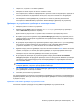HP ProBook User Guide - Windows Vista
Дискът не се възпроизвежда автоматично
1. Изберете Start (Старт) > Control Panel (Контролен панел) > Play CDs or other media
automatically (Автоматично възпроизвеждане на компактдискове или други носители).
2. Проверете дали квадратчето Use AutoPlay for all media and devices (Използвай
автоматично изпълнение за всички носители и устройства) е отметнато.
3. Щракнете върху Save (Запиши).
Сега CD, DVD или BD дисковете трябва да се стартират автоматично при поставянето им в
оптичното устройство.
Филмът спира, прескача или се възпроизвежда нестабилно
●
Почистете диска.
●
Запазете системните ресурси чрез следните предложения:
◦
Излезте от интернет.
◦
Променете свойствата за цвят на работния плот:
1. Щракнете с десния бутон на мишката върху работния плот на компютъра и изберете
Personalize (Персонализиране) > Display Settings (Настройки на дисплея).
2. Задайте Colors (Цветове) на Medium (16 bit) (Средно (16 бита)), ако тази настройка
вече
не е избрана.
◦
Разкачате външните устройства, като например принтер, скенер, камера или джобно
устройство.
Филмът не се вижда на външен дисплей
1. Ако дисплеят на компютъра и външният дисплей са включени, натиснете клавишите fn +
f4 един или няколко пъти за превключване между двата дисплея.
2. Конфигурирайте настройките на монитора, за да направите външния дисплей основен:
a. Щракнете с десния бутон на мишката върху работния плот на компютъра и изберете
Personalize (Персонализиране) > Display Settings (Настройки
на дисплея).
b. Определете основен и вторичен дисплей.
ЗАБЕЛЕЖКА: Когато използвате два дисплея, DVD изображението няма да се вижда на
дисплея, избран от вас като вторичен.
За да получите информация за въпроси относно мултимедия, които не са засегнати в това
ръководство, изберете Start (Старт) > Help and Support (Помощ и поддръжка).
Процесът на запис на диск не започва или спира, преди да е приключил
●
Уверете се, че останалите програми са затворени.
●
Изключете режимите на заспиване и хибернация.
●
Уверете се, че използвате правилния за устройството диск. Проверете ръководствата за
потребителя за допълнителна информация относно типовете дискове.
64 Глава 4 Мултимедия